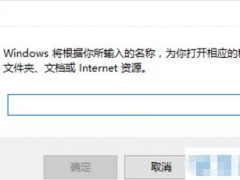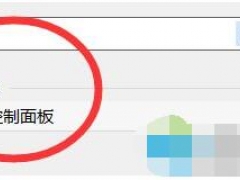Win10有哪些硬件诊断工具 硬件出现问题如何查看修复
电脑有很多硬件,硬盘、CPU等硬核硬件,如何查看这些硬件的相关信息,也就是电脑配置?这些硬件使用久了性能如何,会不会影响系统运行?其实,Win10系统自带应用很多,比如照片、地图,系统更自带系统修复、恢复等功能。当系统出现蓝屏等异常时,系统都有自带的诊断工具,Win10哪些诊断工具呢?这些诊断工具能诊断哪些异常现象?碰到硬件检测异常如何修复?
Win10系统自带检测工具有哪些
一、自带系统修复功能
1、在开始菜单上单击右键,选择【命令提示符(管理员)】;
2、在命令提示符中输入:sfc /scannow 按下回车键,稍等片刻即可开始自检并修复;
二、无故蓝屏、自动重启,甚至不能开机的情况一般是由于内存引起的,我们可以使用内存检测工具来检测
打开“控制面板-管理工具”中找到Windows内存诊断 ,打开内存诊断工具后点击“立即重新启动并检查问题”,重启电脑后就会进入自动检测阶段。
重启计算机后,分别有第一阶段和第二阶段,若显示的是“尚未检测到问题”,就说明内存目前工作状态是正常的。
三、打开文件、程序速度慢,读盘慢可能是硬盘所导致的,我们可以利用硬盘检测工具进行检测
打开此电脑,在相应的磁盘盘符上点击鼠标右键,选择“属性-工具”后就能开始检查磁盘是否有错误。
另外我们还可以通过命令提示符输入:CHKDSK X:/F(X代表盘符)从底层开始查错并开始修复过程。
以管理员身份运行命令提示符,在框中输入:powercfg /batteryreport /output “C:\battery_report.html” 按下回车键,等待命令提示:电池使用时间报告已保存到XXXX后会自动在系统所在磁盘盘符中生成完整的电池使用报告!
然后参考命令提示符中所致路径打开后双击报告文件,显示电池的基本信息,包括电池设计容量、完全充电容量、充电周期,及最近三日电池使用变化曲线、电池续航预估值变化等
五、查看软件配置、硬件配置、CPU、网络流量、磁盘性能、内存信息等信息
按下点击Win+R打开运行,输入perfmon /report 点击确定,稍等片刻,会提示收集数据;
收据数据完成后,系统完整的各项报告,并且我们可以看到错误问题并且给出解决错误问题的方案,十分的强大!
DirectX诊断工具怎么看电脑主机配置
1、按下”win+R“组合键弹出运行窗口;
2、在运行窗口输入”dxdiag“按下回车;
3、如图可以查看你的电脑详细硬件信息;
4、对于缺少的网卡信息我们可以通过点击任务栏wifi图标弹出信息菜单,然后点击”网络设置”;
5、在“相关设置”菜单选项中单击“更改适配器选项”;
6、如图第一个为无线网卡信息,第二个为有线网卡信息。
系统信息怎么看电脑主机配置
1、选中桌面上的“计算机”→右键→属性
2、查看完毕后,选择左边的“设备管理器”,
在此界面即可看到你的电脑的CPU品牌(AMD)、型号(A6-5200)、频率(2.0GHz)等信息,以及内存大小(1.4GB)等。此处还可以查看你的win10是64位还是32位的。
3.点击左边的“设备管理器”,展开“显示适配器”即可查看显卡配置(型号NVIDIA GeForce 800A),GPU频率、显存等信息此处是看不了的。
4、选中“计算机”→右键→“管理”→在打开的界面左侧选择“磁盘管理”,就可以查看各个磁盘容量大小及分配情况。
win10系统连不上网提示“检测不到任何网络硬件”
在设备管理器中查看是否有带问号或叹号的“其他设备”,若没有其他设备,也没有网络适配器,多半是网卡坏掉了,需要更换网卡。
Win10硬盘检测提示ultra dma crc错误计数的解决方法
原因分析:
出现该情况有可能硬盘与主板接触不良,软件误报,或者硬盘质量问题等等。
解决方法:
1、把USB外界排查拔掉,换上一条质量好的SATA数据线,查看问题是否解决。
2、用AIDA64或HDTUNE看下SMART健康值,看数值是否增加,如果增加了,就把关机下把硬盘线对调多插拔几次或和光驱线换下看是否增加,不增加了还蓝屏有可能是其它问题。
以上就是Win10硬盘检测提示ultra dma crc错误计数的解决方法,建议大家在购机的时候一定要选择大牌的正品店去买,这样比较有保障。
以上就是Win10系统自带电脑硬件设备检测工具的使用方法。Win10系统的DirectX诊断工具很好用,其他内存诊断等工具实用而且小巧,对于系统的小毛病能快速检测出来。自带的修复工具也能快速修复好各种问题。当然,硬件出现问题,除了用系统自带检测工具,还一定要看硬件的连接情况。关注教程之家,解锁更多系统教程。
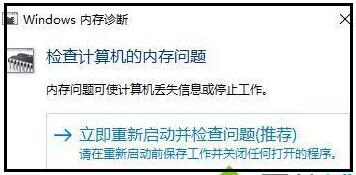

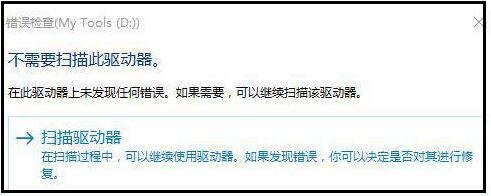
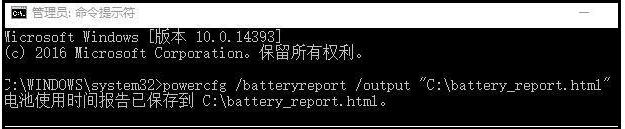
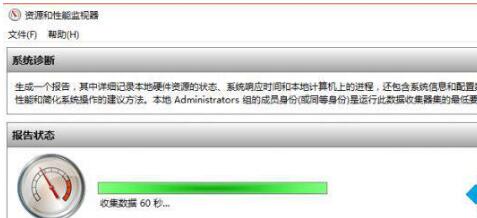



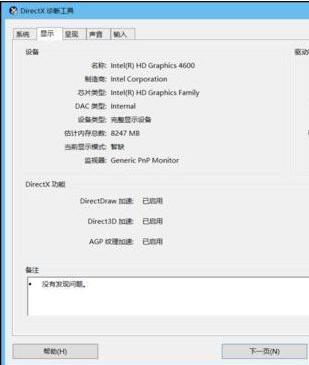
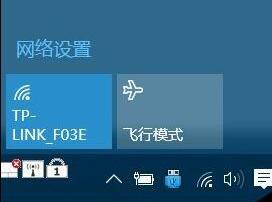
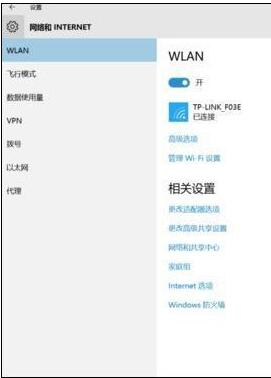

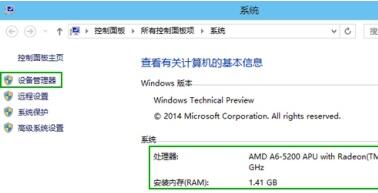







![win10系统桌面“我的电脑”图标不见了如何找回[多图]](https://img.jiaochengzhijia.com/uploads/allimg/200501/134P62S0-0-lp.png@crop@160x90.png)
![win10文本文档为什么打不开 解决win10文本文档无法打开的方法[多图]](https://img.jiaochengzhijia.com/uploads/allimg/200519/14340332G-0-lp.png@crop@240x180.png)
![win10浏览器不支持网银怎么办 解决win10浏览不支持网银的方法[多图]](https://img.jiaochengzhijia.com/uploads/allimg/200504/2042103542-0-lp.png@crop@240x180.png)